Puedes usar la herramienta Explorador de APIs para enviar solicitudes de prueba a Cloud Talent Solution. El Explorador muestra un formulario que muestra los parámetros de cada método. Rellena el formulario, ejecuta la llamada a la API y consulta los resultados. Debes haber completado la sección "Configuración de la consola de GCP" de la página Antes de empezar para poder usar Explorador de APIs.
Haz clic en el siguiente botón para ver el Explorador de APIs:
Se te redirigirá automáticamente a la documentación de la descripción general de la referencia de la API REST.
Elige un método
Elige el método al que quieras llamar. En esta demostración se explica cómo enumerar las empresas asociadas a tu cuenta de servicio de Google Cloud Platform. Si aún no has creado ninguna empresa, la API devolverá una lista vacía. Para probar otro método, sigue los pasos generales que se indican a continuación y consulta la documentación de referencia para saber qué datos necesitas en cada llamada a la API.
Para enumerar las empresas, haga clic en projects.tenants.companies.list:
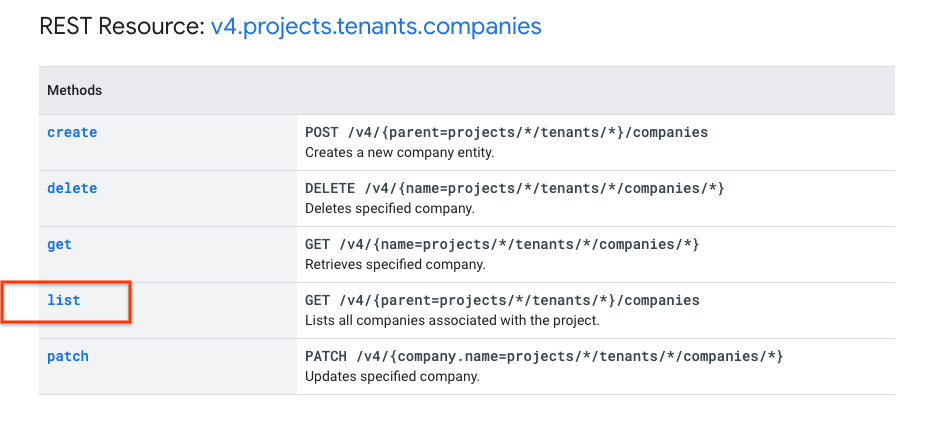
Se te redirigirá a la página projects.tenants.companies.list
y aparecerá el formulario del Explorador de APIs del método:
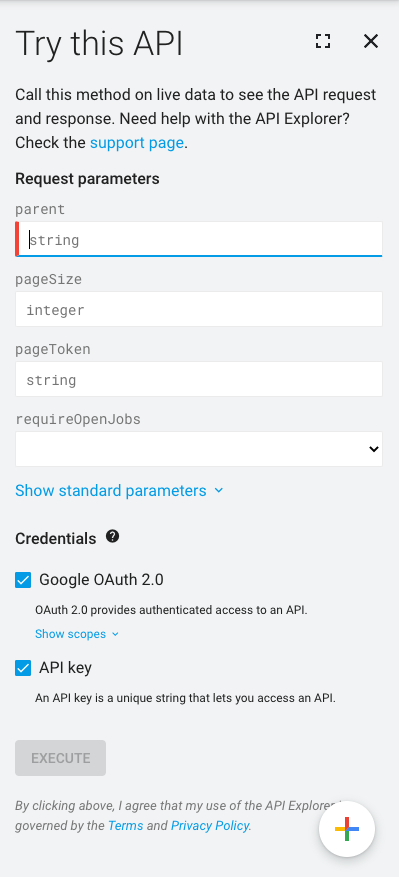
Rellena los parámetros
De los campos que aparecen en el formulario, solo parent es obligatorio. Te recomendamos que también indiques un valor para pageSize, sobre todo si ya has creado un gran número de empresas.
Rellena los siguientes campos del formulario:
- parent:
projects/{projectId}/tenants/{tenantId} pageSize
20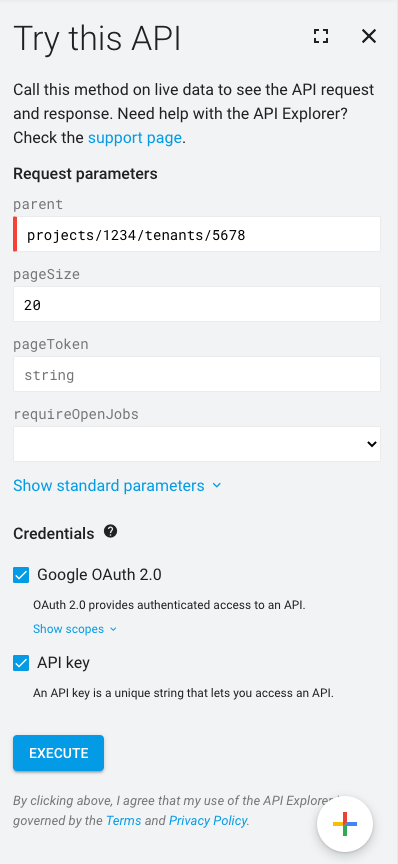
Sustituye {project_id} por el ID de tu proyecto, pero copia todos los demás campos sin hacer cambios. Para encontrar el ID de tu proyecto, ve al menú desplegable de proyectos de la consola de GCP:
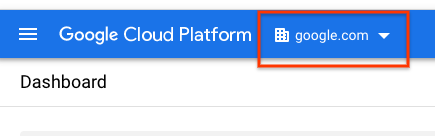
Autorizar el Explorador de APIs
En primer lugar, asegúrate de que tienes habilitados los permisos de gestión de identidades y accesos de "Editor de proyectos de Cloud Talent Solution" en tu proyecto. Para ello, ve a Identidad > Cuentas de servicio en la consola de GCP:
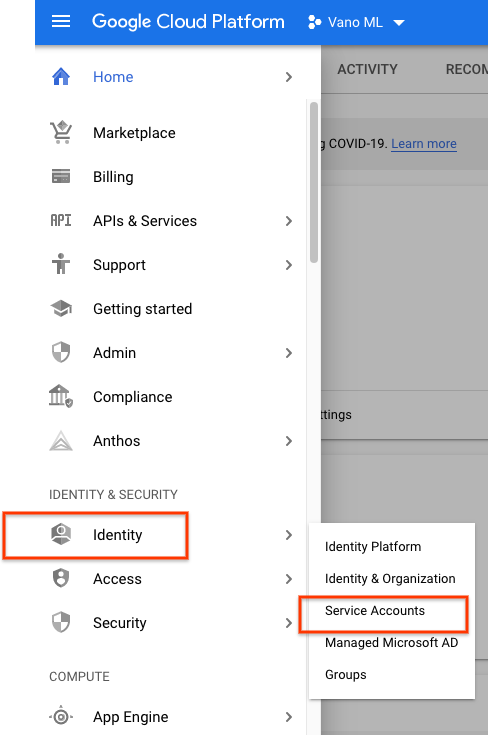
Haz clic en Google OAuth 2.0 y Clave de API:
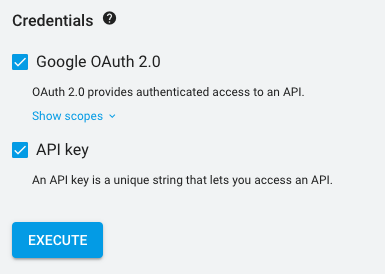
Ejecuta el método
Haz clic en el botón Ejecutar. En la ventana emergente, haz clic en Permitir. La API devolverá un resultado en la barra lateral del Explorador de APIs. Si recibes un mensaje de error, comprueba que has introducido la información tal como se muestra arriba y que has asignado los permisos correctos a tu cuenta de servicio. Haz los cambios que quieras en el formulario y vuelve a hacer clic en Ejecutar. Si recibes un conjunto de resultados vacío, significa que no hay ninguna empresa asociada a tu cuenta de servicio. Puedes volver a intentar este tutorial con el método jobs.projects.companies.create para crear una empresa o consultar la guía de inicio rápido para crear empleos y empresas.
Puedes consultar otros métodos y formularios de la API por tu cuenta.
Nota: Cuando obtengas el resultado que quieras, añade a marcadores la URL del Explorador de APIs. Cuando quieras volver a ejecutar el método, pega la URL en tu navegador. El formulario ya se ha rellenado con sus valores. Haz los cambios que quieras y haz clic en Ejecutar para ejecutar el método.

